Với những người dùng thường xuyên sử dụng TikTok, nhất định không thể bỏ qua cách cài nhạc chuông cho iPhone từ TikTok thú vị. Cùng theo dõi hướng dẫn cài nhạc chuông cho iPhone từ TikTok chi tiết được chia sẻ dưới đây nhé!
Có thể lấy video TikTok làm nhạc chuông iPhone không?
Với thắc mắc có thể lấy nhạc Tiktok làm nhạc chuông iPhone không? Thì cầu trả lời là “CÓ”. Thông thường người dùng iPhone sẽ chỉ có thể thay đổi nhạc chuông theo những bản nhạc được Apple cung cấp sẵn trên máy hoặc mua nhạc từ iTunes Store. Tuy nhiên nếu bạn muốn sử dụng những bài hát hát yêu thích từ TikTok để tải làm nhạc chuông thì vẫn có thể thực hiện được.

Cách cài nhạc TikTok làm nhạc chuông iPhone có ưu điểm là cho phép người dùng làm mới nhạc chuông điện thoại của mình bằng bản nhạc hot trend yêu thích. Tuy nhiên để thực hiện được điều này bạn sẽ cần đến sự hỗ trợ từ các ứng dụng, công cụ của bên thues ba. Các bước thực hiện cũng phức tạp hơn cách cài nhạc chuông mặc định thông thường trên iPhone.
Hướng dẫn cài nhạc chuông cho iPhone từ TikTok
Cài nhạc chuông iPhone từ TikTok trên điện thoại
Bước 1: Mở ứng dụng TikTok lên và tìm chọn video mà bạn muốn lấy nhạc làm nhạc chuông > nhấn vào biểu tượng Chia sẻ tại góc phải màn hình > chọn Lưu video.
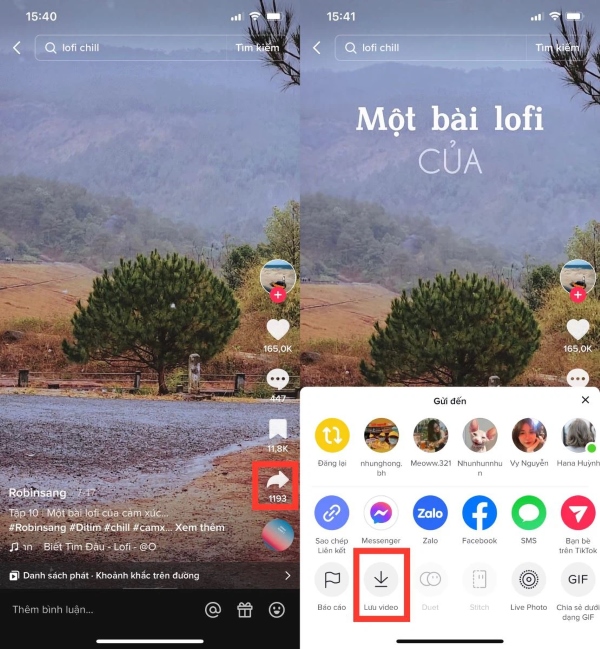
Bước 2: Mở trình duyệt web trên iPhone và truy cập vào trang web Cloudconvert tại đây. Chọn chuyển từ file MP4 sang MP3 > nhấn Select File > chọn From my Computer > chọn ảnh từ thư viện điện thoại.
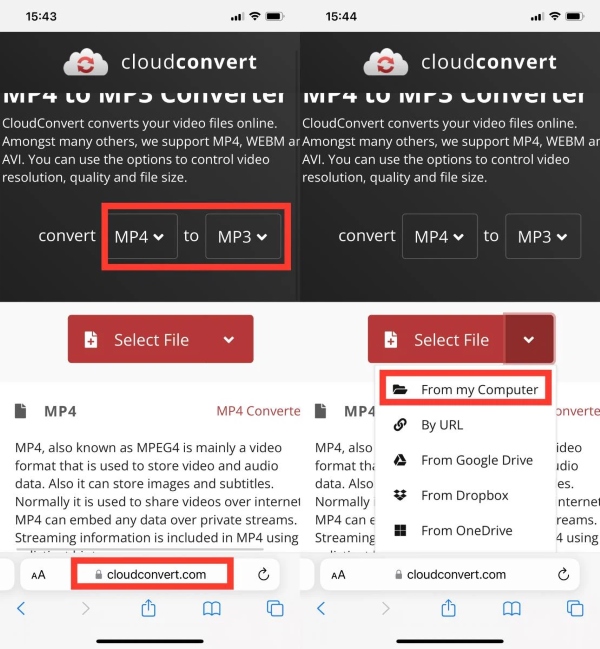
Bước 3: Sau khi tải file lên thành công, bạn nhấn nút Convert > đợi file được chuyển đổi từ định dạng video sang âm thanh > nhấn Download để tải về máy.
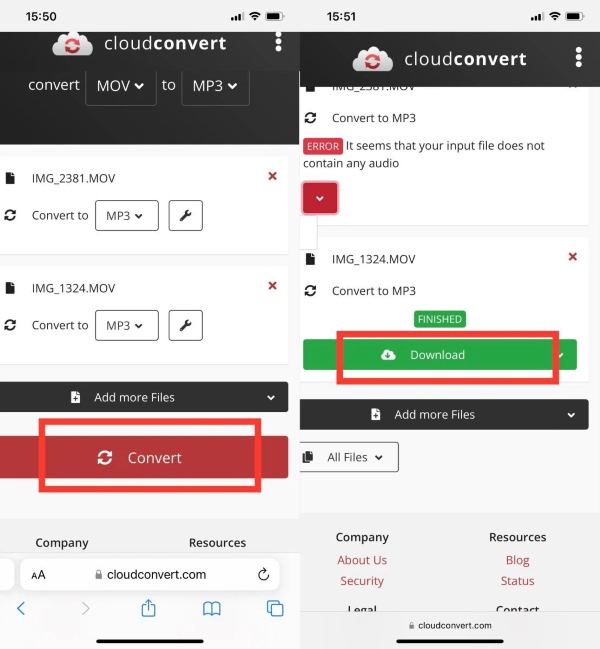
Như vậy là xong, bạn đã thiết lập thành công cách lấy nhạc TikTok làm nhạc chuông cho iPhone.
Cài nhạc chuông iPhone từ TikTok trên máy tính
Với cách cài nhạc chuông cho iPhone từ TikTok trên máy tính, trước tiên người dùng cần tách nhạc từ video TikTok trên máy tính Windows, sau đó bạn sẽ sử dụng công cụ iTunes để cài nhạc chuông cho iPhone từ nhạc TikTok đã lưu về máy. Chi tiết các bước thực hiện như sau:
Bước 1: Truy cập vào Tiktok trên máy tính > tìm video muốn lấy nhạc > sao chép link video muốn tách nhạc.
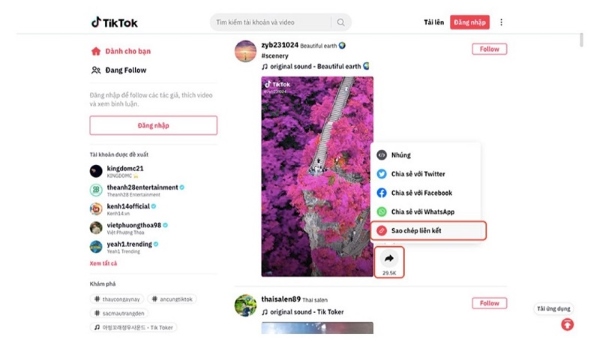
Bước 2: Truy cập trang web Qload và dán link video vừa sao chép và nhấn “Process”.
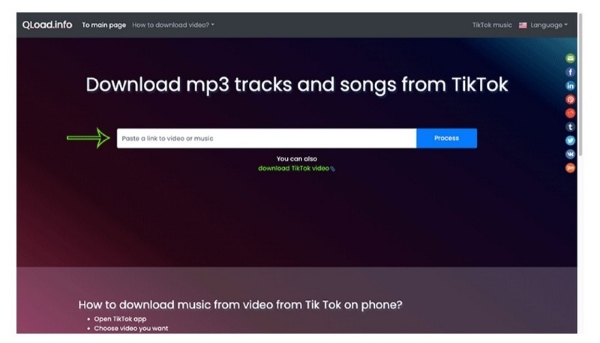
Bước 3: Đợi vài giây để trang web tiến hành tách nhạc. Sau đó, bạn chọn “Open Track” để nghe lại đoạn nhạc đã tách hoặc nhấn chọn vào “Download Track” để tải bản nhạc về máy.
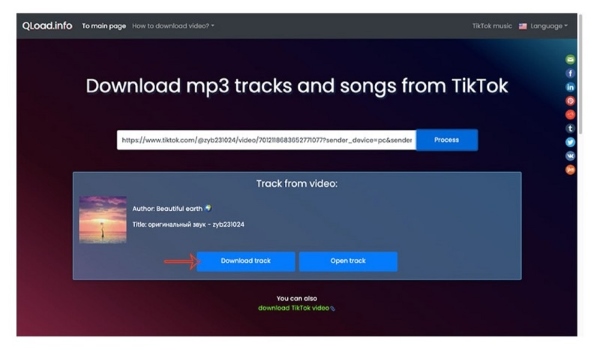
Bước 4: Kết nối iPhone với máy tính bằng dây cáp chuyển đổi. Sau đó mở iTunes trên máy tính và kéo file nhạc bạn đã tải ở trên vào đó.
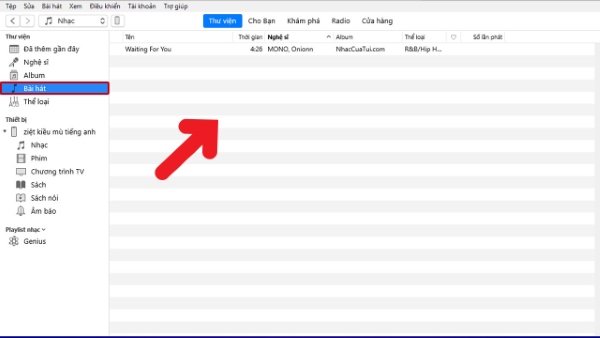
Bước 5: Nhấn chuột phải để mở phần Thông tin bài hát muốn cài làm nhạc chuông.
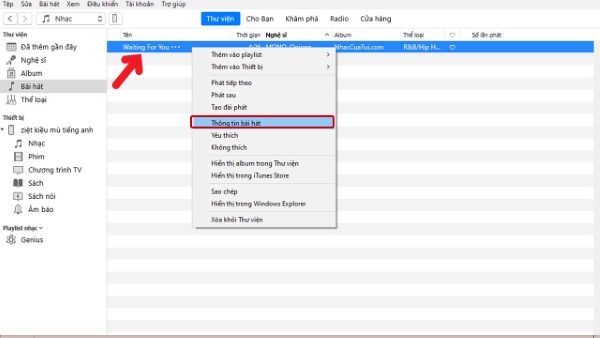
Bước 6: Nhấn vào Tùy chọn và tiến hành cắt đoạn nhạc chuông iPhone chỉ ở khoảng 30s, bằng cách chọn điểm đầu và điểm cuối của đoạn nhạc chuông sao cho ưng ý nhất.
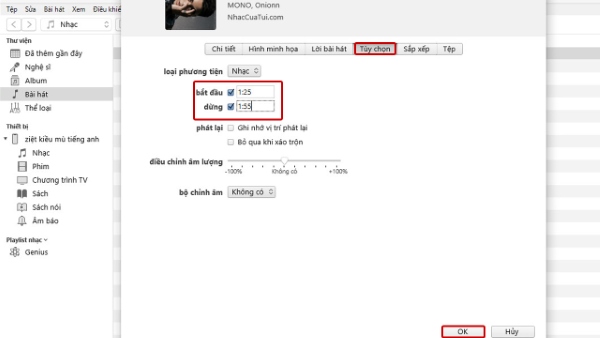
Bước 7: Trên iTunes > chọn Tệp > Chuyển đổi > chọn Tạo phiên bản AAC.
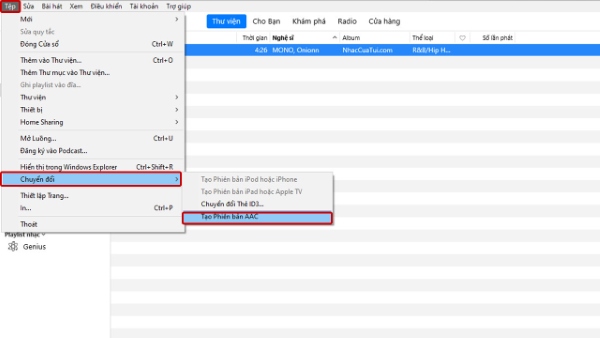
Bước 8: Tiếp theo, bạn nhấn chuột phải vào bài hát TikTok muốn cài làm nhạc chuông iPhone > chọn Hiển thị trong Windows Explorer.
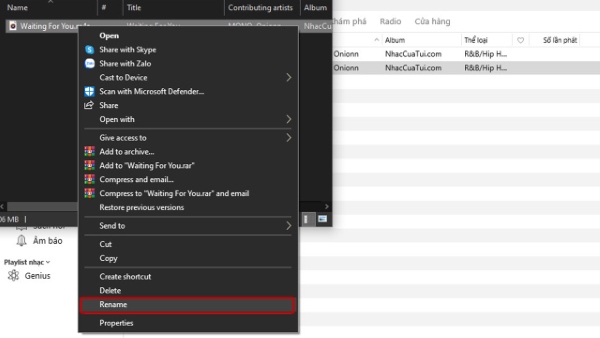
Bước 9: Tại iTunes Media, đoạn nhạc chuông được cắt có định dạng là m4a, hãy đổi tên miền định dạng thành m4r.
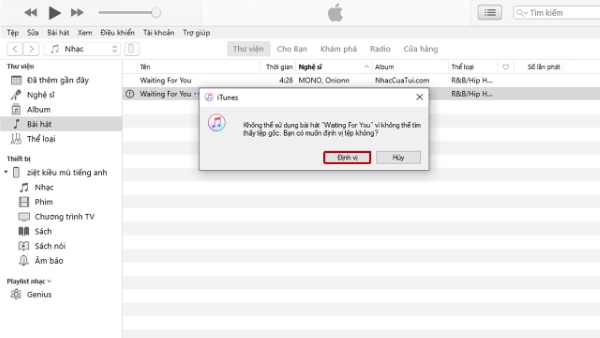
Bước 10: Trở lại giao diện iTunes, nhấn chuột phải vào bản nhạc chuông mới tạo > chọn Hiển thị trong Windows Explorer > chọn Định vị để thay đổi lại file.
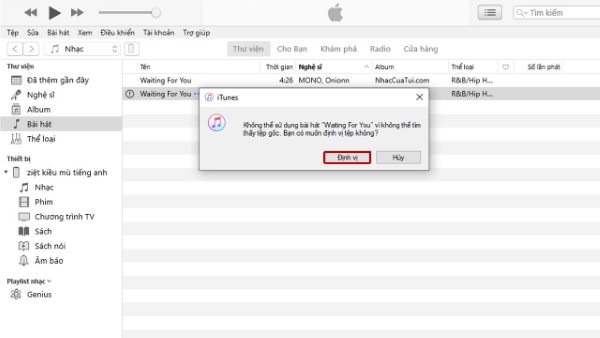
Bước 11: Chọn biểu tượng iPhone trên iTunes > chọn m báo > kéo thả bài hát này vào mục m thanh.
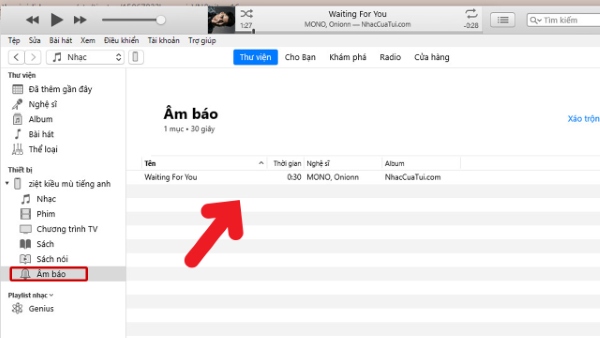
Bước 12: Mở điện thoại iPhone lên, chọn Cài đặt > chọn m thanh.
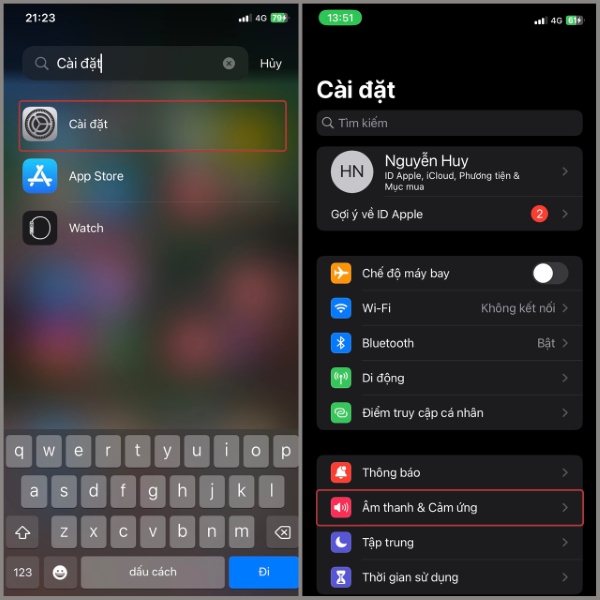
Bước 13: Chọn Nhạc chuông > chọn bản nhạc chuông vừa tạo là xong.
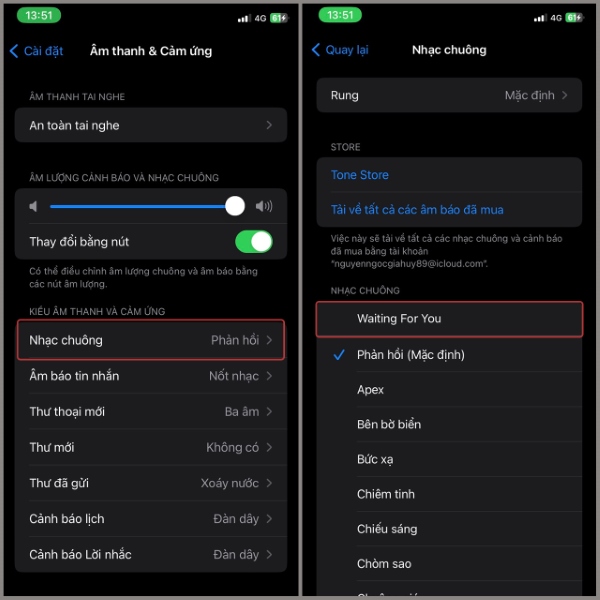
Như vậy là bạn đã thực hiện xong cách cài nhạc chuông cho iPhone từ TikTok bằng iTunes trên máy tính thành công.
Các cách cài nhạc chuông cho iPhone khác
Ngoài cách cài nhạc chuông từ TikTok được giới thiệu ở trên, người dùng cũng có thể tham khảo một số cách cài nhạc chuông cho iPhone khác như:
Cài nhạc chuông cho iPhone bằng ứng dụng GarageBand
Cài nhạc chuông cho iPhone bằng Documents
Cài nhạc chuông cho iPhone bằng iTunes Store trên điện thoại
Lưu ý: Ứng dụng iTunes Store trên iPhone cho phép tải nhạc về và dùng làm nhạc chuông cho iPhone nhưng bạn sẽ bị tính phí với 6.500 đồng/một bài hát.
Cài nhạc chuông cho iPhone bằng 3uTools
Ngoài ra, người dùng cũng có thể cài nhạc chuông cho iPhone từ Zing MP3, Nhaccuatui…
Lỗi không tải được video từ TikTok trên iPhone
Nguyên nhân lỗi
Do lỗi từ nhà phát hành ứng dụng TikTok.
Do kết nối mạng Internet trên điện thoại bị chập chờn.
Do người dùng chưa cấp quyền truy cập tất cả ảnh/video trên điện thoại cho ứng dụng TikTok.
Do người dùng chưa cập nhật ứng dụng TikTok lên phiên bản mới nhất.
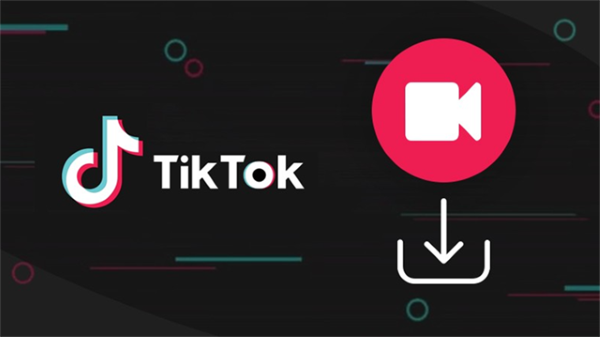
Cách khắc phục
Kiểm tra lại kết nối Internet của điện thoại
Nếu nối không thể tải được video TikTok do kết nối mạng của điện thoại không ổn định thì người dùng có thể thử tắt và bật lại kết nối Wifi hoặc sử dụng dữ liệu di động để khắc phục lỗi không đăng được video trên TikTok.
Cấp quyền truy cập tất cả ảnh/video cho ứng dụng TikTok
Bạn nên kiểm tra xem đã cấp quyền truy cập ảnh cho ứng dụng TikTok trên điện thoại hay chưa. Để khắc phục lỗi không đăng được video trên TikTok, bạn thực hiện như sau: Mở Cài đặt > chọn TikTok > Ảnh > chọn Tất cả ảnh để cấp quyền truy cập tất cả ảnh/video cho ứng dụng TikTok.
Cập nhật TikTok lên phiên bản mới nhất
Người dùng có thể cập nhật ứng dụng TikTok lên phiên bản mới nhất để khắc phục lỗi trên như sau: Mở App Store trên iOS > chấn vào khung tìm kiếm > nhập từ khóa TikTok > chọn Cập nhật và đợi hoàn tất thì hãy thử tải lại video xem được chưa nhé.

Xóa dữ liệu trên và bộ nhớ cache TikTok
Người dùng có thể xóa dữ liệu và bộ nhớ cache trên TikTok để ứng dụng được thiết lập lại và tiến hành đăng video trên TikTok bằng cách: Mở Cài đặt > chọn Ứng dụng > chọn TikTok > chọn Lưu trữ > chọn Xóa dữ liệu > chọn OK > chọn Xóa bộ nhớ đệm > Chọn OK.
Lưu ý: Đối với iPhone để xóa dữ liệu TikTok, người dùng chỉ cần gỡ và cài đặt lại ứng dụng TikTok.
Khởi động lại điện thoại
Nếu bạn đã thử các cách trên mà vẫn chưa thể khắc phục lỗi tải video TikTok thì hãy tắt nguồn và khởi động lại điện thoại để nhanh chóng khắc phục lỗi này.
Gỡ và cài đặt lại TikTok
Trường hợp cả 5 cách trên đều không hiệu quả, người dùng hãy thử xóa đi và cài đặt lại ứng dụng TikTok để loại bỏ hoàn toàn các lỗi về bộ nhớ ảnh hưởng đến hoạt động của ứng dụng.
Tổng kết
Như vậy là bạn đã vừa hoàn thành cách cài nhạc chuông cho iPhone từ TikTok với cách thực hiện trên điện thoại và máy tính. Ngoài ra, bạn cũng đừng quên tham khảo thêm một số cách cài nhạc chuông cho iPhone đa dạng và phong phú khác nữa nhé!


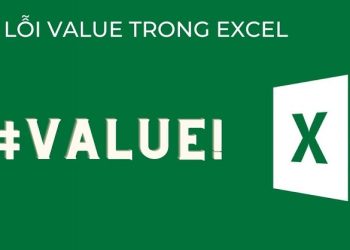





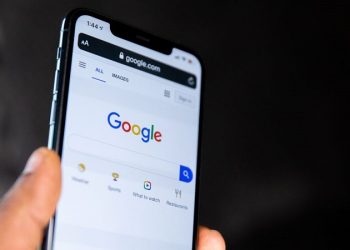




Email của bạn sẽ không được hiển thị công khai. Các trường bắt buộc được đánh dấu *
Tạo bình luận mới